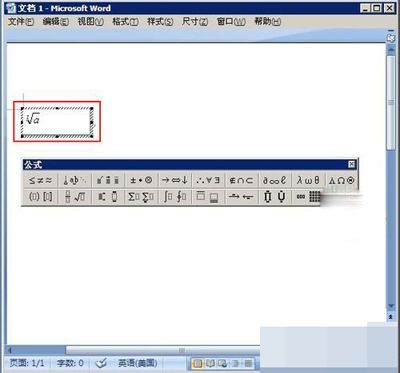用Word2010中的公式编辑器来美化数字字体
公式编辑器自然是用来编辑公式的,在以前版本的Word文档中都不是很好用,但是从Word 2010版开始,公式编辑器有了极大的提升,打出的公式不仅可以随意的调整格式而且字体还比较漂亮。
打论文的时候大家是不是发现按照无论是按照宋体还是楷体或者微软雅黑等打出的数字总是与正文的中文之间有点区别呢,而且数字打出来的确实不怎么好看。有些书记上的数字打得非常的好看,尤其是理工科的书,这样打出来的字体有一种赏心悦目的感觉,那么这样的字体是怎么弄出来的呢?我先上张图:

说起来也简单,就是吧数字和字母都放到公式编辑器中去写就好了,只要保证字体大小一样就OK。很多同学是不是会问已经打好的数字难道要重新打么?当然不是,选中你要改的数字,按Alt+=直接转换到公式编辑器中就ok,怎么样给力吧。
在Word2010文档中使用格式刷工具
Word2010中的格式刷工具可以将特定文本的格式复制到其他文本中,当用户需要为不同文本重复设置相同格式时,即可使用格式刷工具提高工作效率,操作步骤如下所述:
第1步,打开Word2010文档窗口,并选中已经设置好格式的文本块。在开始功能区的剪贴板分组中双击格式刷按钮,如图2010092911所示。

图2010092911 双击格式刷按钮
小图老师提示:如果单击格式刷按钮,则格式刷记录的文本格式只能被复制一次,不利于同一种格式的多次复制。
第2步,将鼠标指针移动至Word文档文本区域,鼠标指针已经变成刷子形状。按住鼠标左键拖选需要设置格式的文本,则格式刷刷过的文本将被应用被复制的格式。释放鼠标左键,再次拖选其他文本实现同一种格式的多次复制,如图2010092912所示。

图2010092912 拖动格式刷
第3步,完成格式的复制后,再次单击格式刷按钮关闭格式刷。
Word2010文档中插入纵排格式中文页码
用户在Word2010文档中可以方便地插入纵排格式的中文页码,从而制作仿古籍风格的Word文档,操作步骤如下所述:
第1步,打开Word2010文档窗口,并切换到插入功能区。在页眉和页脚分组中单击页码按钮,在打开的菜单中指向页边距菜单,并在打开的页边距面板中选择普通数字大型(左侧)或普通数字大型(右侧)选项,如图2010093008所示。

图2010093008 选择页码所在的位置
第2步,打开页眉和页脚工具功能区,在页眉和页脚分组中单击页码按钮,并在打开的菜单中选择设置页码格式选项,如图2010093009所示。

图2010093009 选择设置页码格式选项
第3步,在打开的页码格式对话框中,单击编号格式下拉三角按钮。在编号格式下拉列表中选中一、二、三(简)选项,并单击确定按钮,如图2010093010所示。

图2010093010 页码格式对话框
(本文来源于图老师网站,更多请访问https://m.tulaoshi.com/wjc/)第4步,返回页眉和页脚编辑状态,拖动页码文本框tulaoshi.com的控制点,以减小其宽度,并增大其高度,使页码格式实现纵排,如图2010093011所示。
(本文来源于图老师网站,更多请访问https://m.tulaoshi.com/wjc/)
图2010093011 调整页码文本框的宽度
在Word2010文档中显示格式
一篇Word2010文档往往包含多种格式,包括字体、字号、字符间距等格式tulaoshi设置。用户可以在显示格式任务窗格中查看当前Word文档或选定文本的格式。默认情况下,Word2010的功能区中未显示显示格式按钮。用户可以将其放置到快速访问工具栏中,操作步骤如下所述:
第1步, 打开Word2010文档窗口,依次单击文件→选项按钮,如图2010093001所示。

图2010093001 单击选项按钮
第2步,在打开的Word选项对话框中切换到快速访问工具栏选项卡,单击从下列位置选择命令下拉三角按钮,在下拉菜单中选择不在功能区中的命令选项,如图2010093002所示。

图2010093002 选择不在功能区中的命令选项
第3步,在命令列表中选中显示格式选项,然后单击添加按钮将该命令添加到快速访问工具栏列表中,并单击确定按钮,如图2010093003所示。

图2010093003 选中显示格式选项
第4步,返回Word2010文档窗口,选中全部文档内容或部分文本,然后在快速访问工具栏中单击显示格式按钮,如图2010093004所示。

图2010093004 单击显示格式按钮
第5步,在打开的显示格式任务窗格中将显示出被选中Word文档包含的格式,如图2010093005所示。

图2010093005 显示格式任务窗格
在Word2010文档中清除文本格式
在实际工作当中,用户常常需要将Word2010文档中已经设置的文本格式全部清除。有两种方法可以快速清除文本格式:
方法1:打开Word2010文档,选中需要清除文本格式的文本块。然后按下组合键Ctrl+空格可以清除选中文本的格式。
方法2:打开Word2010文档,选中需要清除文本格式的文本块。然后在开始功能区的字体分组中单击清除格式按钮,如图2010092910所示。

图2010092910 单击清除格式按钮